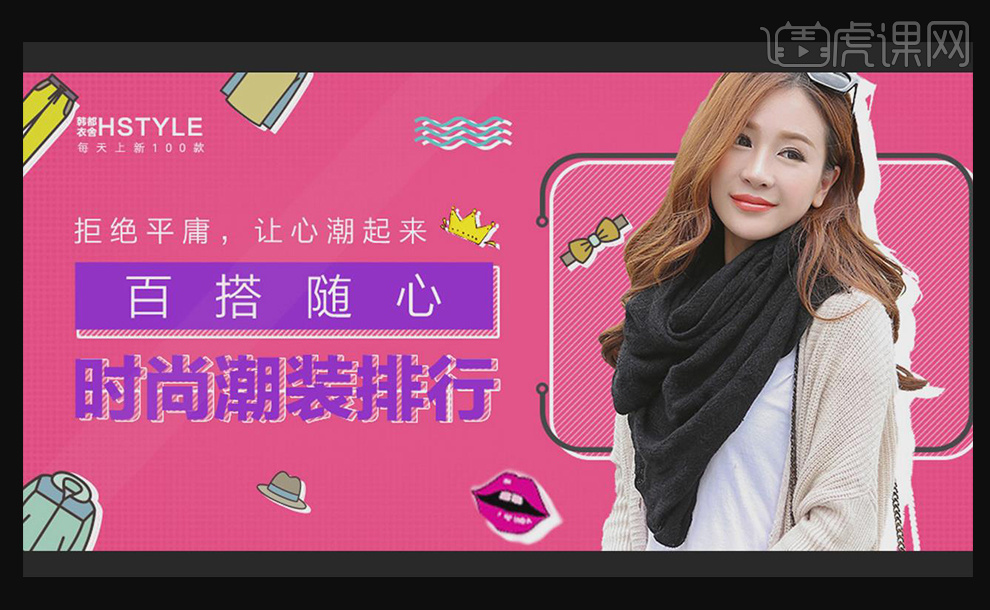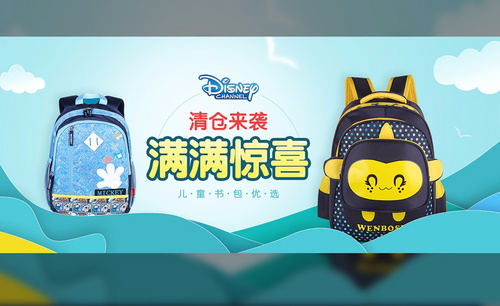PS怎样制作可爱风格女装海报
发布时间:暂无
1、打开ps,新建画布,大小为1000*500,设置颜色为比较艳一点的红色,导入背景素材。
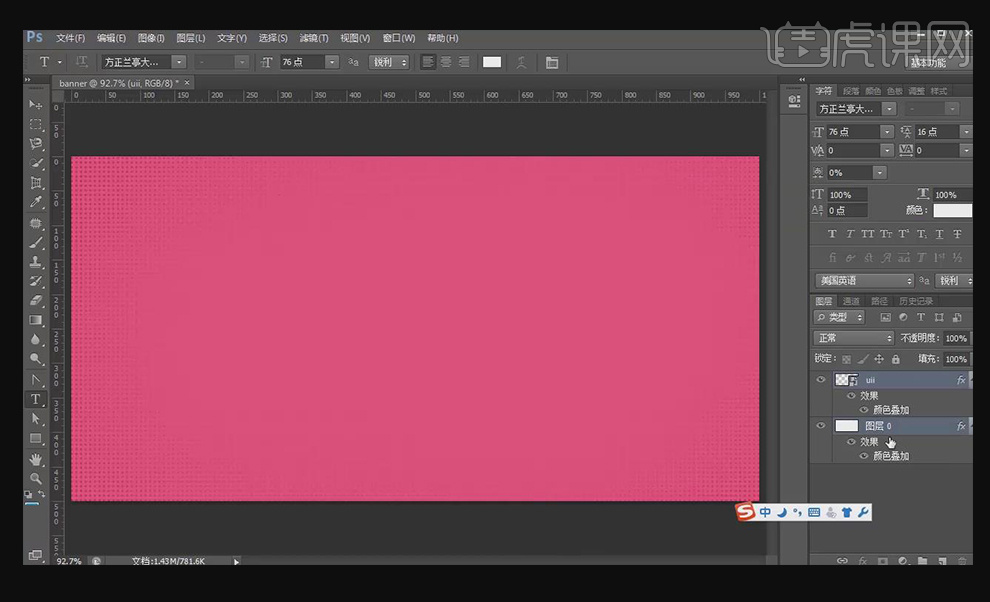
2、用【文字工具】输入文字,主文案字体选择方正兰亭大黑,为增加文字的层次,副文案字体选择方正兰亭细黑。注意文字的排版,使其统一有层次。
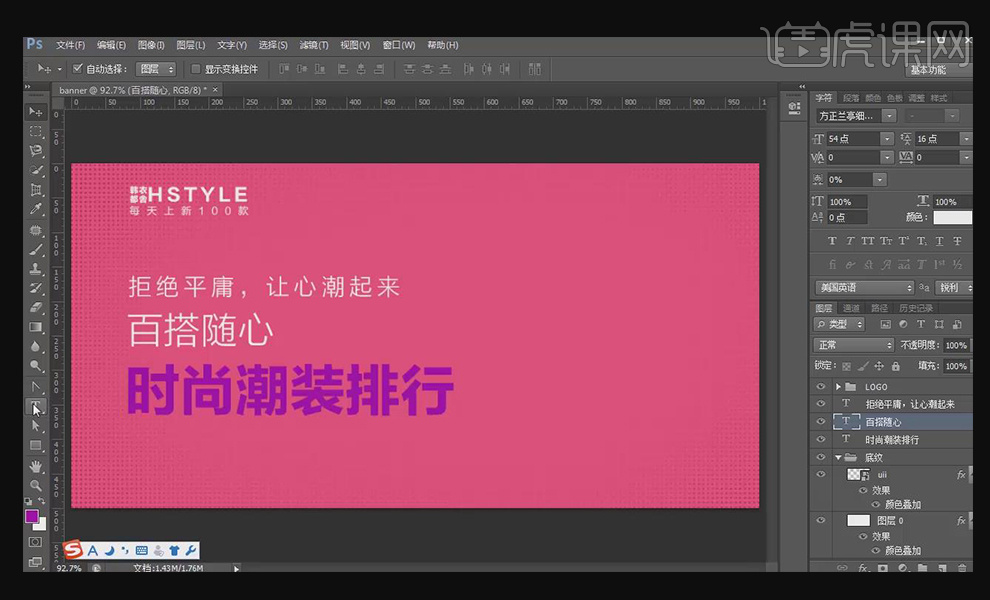
3、使用【矩形工具】绘制矩形,按【ctrl+j】复制一层,颜色改为跟背景一致的红色,双击图层样式,添加描边和图案叠加效果。
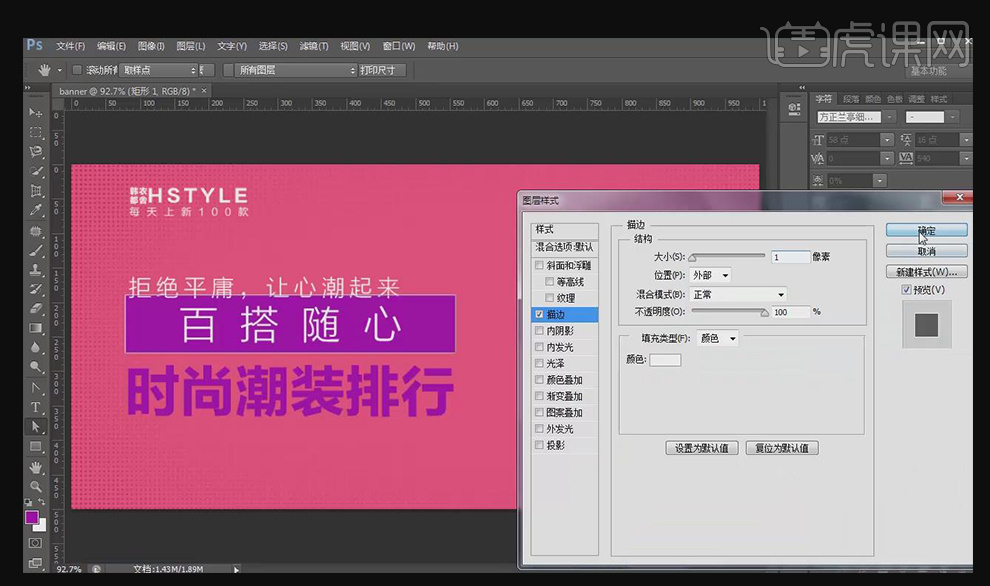
4、选择移动工具,按【shift】键和方向键进行移动,一次可以移动10像素。
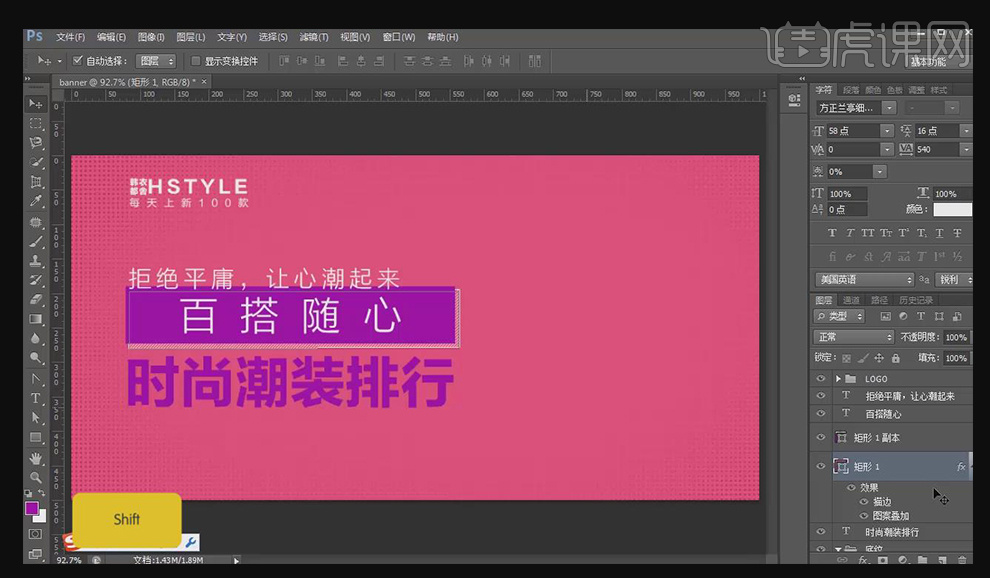
5、复制主文案图层,也就是“时尚潮装排行”,进入【图层样式】添加【描边】和【图案叠加】效果。

6、调整下位置,并按【ctrl+t】调整大小
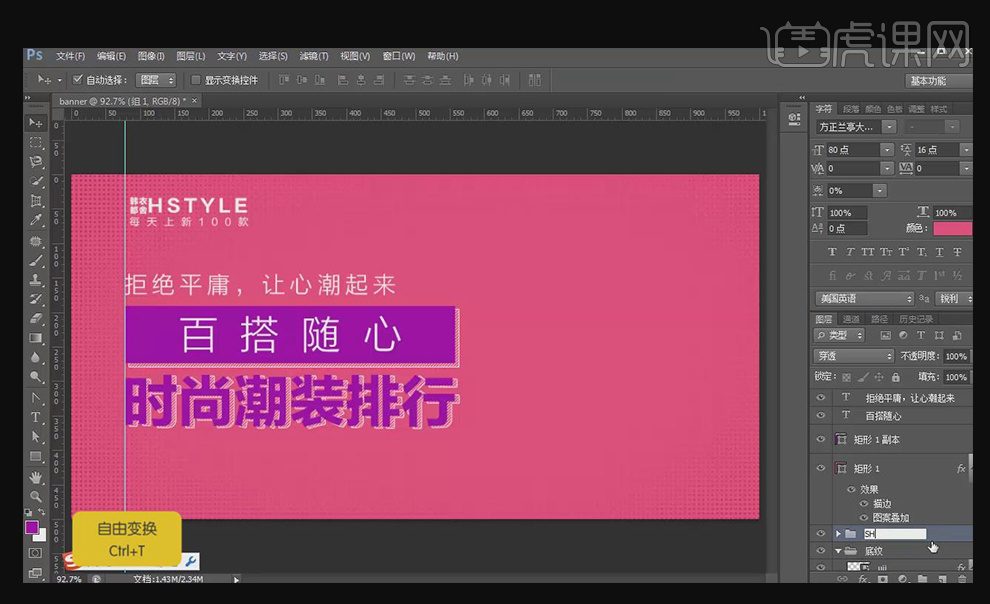
7、置入装饰性图案,复制一层,在下面的一层进入图层样式,选择【颜色叠加】,颜色设置为白色。
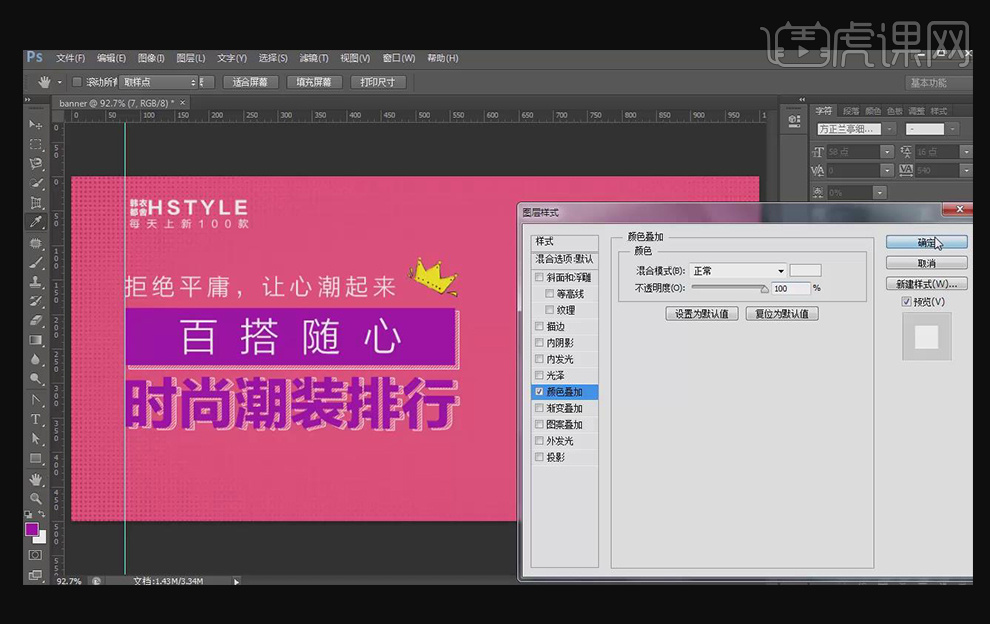
8、用【圆角矩形】工具绘制图形,选择合适的描边。调整圆角矩形位置,结合【蒙版工具】作出一些效果。
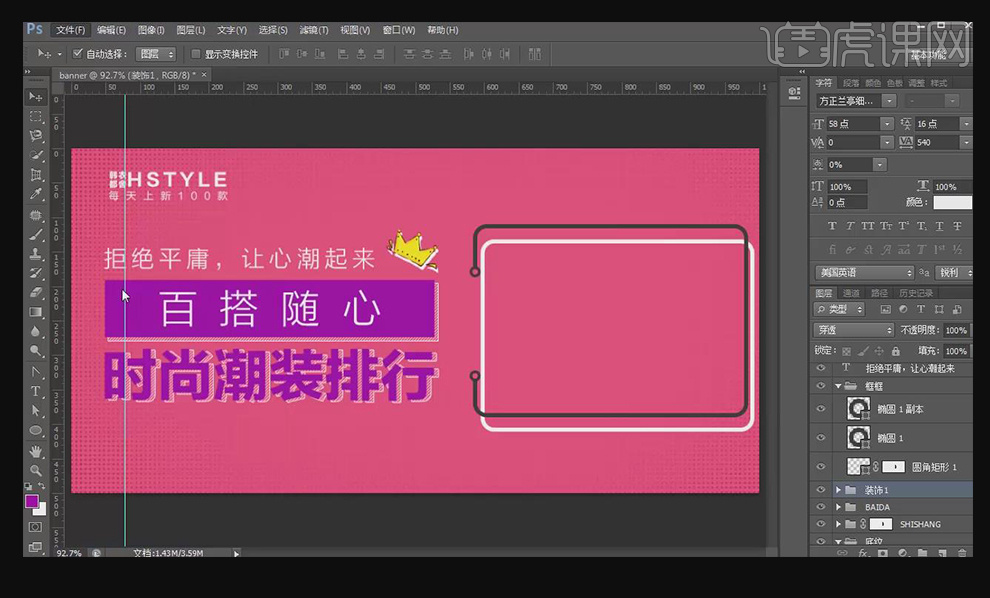
9、置入装饰性底纹,并导入人物素材,调整人物大小,并给人物添加【投影】效果,并进行简单的调色。
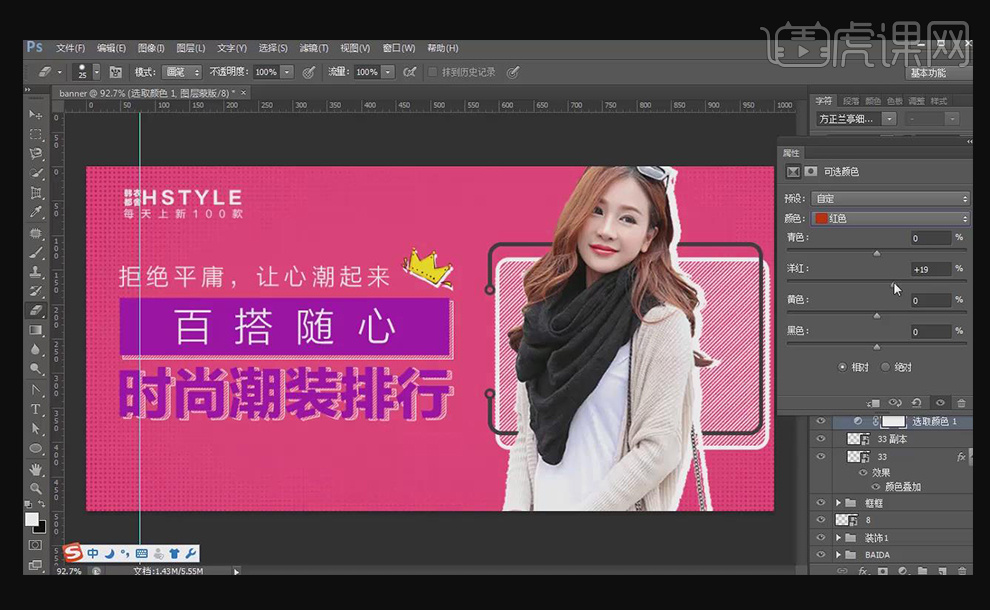
10、添加装饰物,统一添加白色投影,放置到合适的位置,使整个画面协调。